كيفية تغيير خلفية ورق الجدران في أوبونتو
لينكس أوبونتو أساسيات أوبونتو / / March 19, 2020
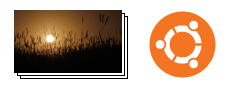 الخطوة الأولى لتخصيص إعداد Ubuntu الجديد الخاص بك هي تغيير خلفية سطح المكتب. على الرغم من أن الخلفيات الافتراضية رائعة للغاية ، إلا أن المكان سيشعر بالراحة أكثر إذا أضفت خلفية Ubuntu المخصصة الخاصة بك. إليك الطريقة:
الخطوة الأولى لتخصيص إعداد Ubuntu الجديد الخاص بك هي تغيير خلفية سطح المكتب. على الرغم من أن الخلفيات الافتراضية رائعة للغاية ، إلا أن المكان سيشعر بالراحة أكثر إذا أضفت خلفية Ubuntu المخصصة الخاصة بك. إليك الطريقة:
الخطوة 1
انقر على اليمين مساحة فارغة على سطح المكتب واختر تغيير خلفية سطح المكتب.
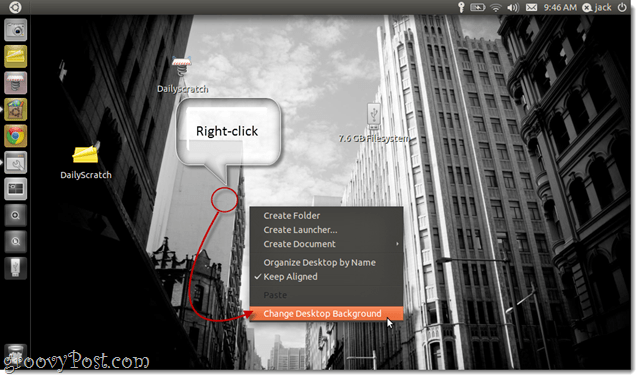
الخطوة 2
يؤدي هذا إلى فتح تفضيلات المظهر على خلفية التبويب. يمكنك الاختيار من بين أي من الخلفيات المثبتة مسبقًا ببساطة عن طريق النقر عليهم.
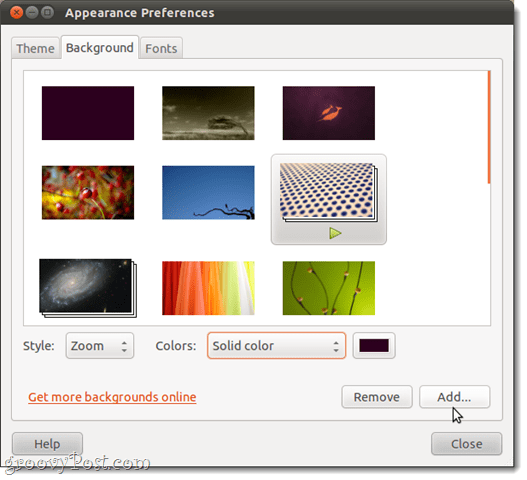
يجب أن تلاحظ أيضًا أن بعضًا منها عبارة عن عروض شرائح ، وليست خلفيات ثابتة لسطح المكتب. هذه الدورة من خلال صور متعددة على فترات عشوائية. يمكنك معرفة أنه عرض شرائح عندما يحتوي على زر تشغيل تحته ويظهر ككومة من الصور.
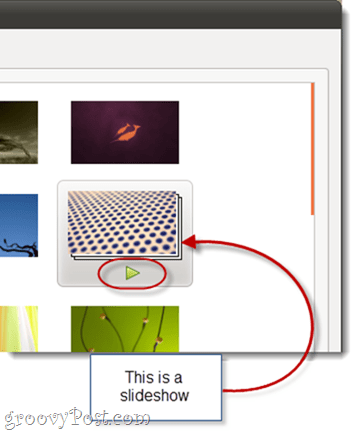
الخطوه 3
اختياري. اختر أسلوب لخلفية سطح المكتب. هذا يخبر أوبونتو بكيفية التعامل مع الخلفيات التي لا تناسب حجم شاشتك بشكل مثالي. خياراتك هي:
- بلاط - كرر الصورة لملء الشاشة بالكامل.
- تكبير - يملأ الشاشة بأكملها بالصورة عن طريق التكبير. قد يقطع أحد الحواف ، لكنه لن يعبث بالنسب.
- مركز - توسيط الصورة دون تغيير حجمها. قد يترك مساحة فارغة.
- مقياس - لتكبير الصورة حتى تلتقي على الأقل من الحواف. يحافظ على النسب ، ولكن قد يترك مساحة فارغة.
- تمتد - تكبير الصورة لملء كل المساحة الفارغة. قد يؤدي إلى انحراف الصورة ، مما يمنحها مظهرًا مضغوطًا أو مشوهًا.
- امتداد - يسمح لخلفية سطح المكتب لديك بالامتداد إلى أجهزة عرض متعددة.
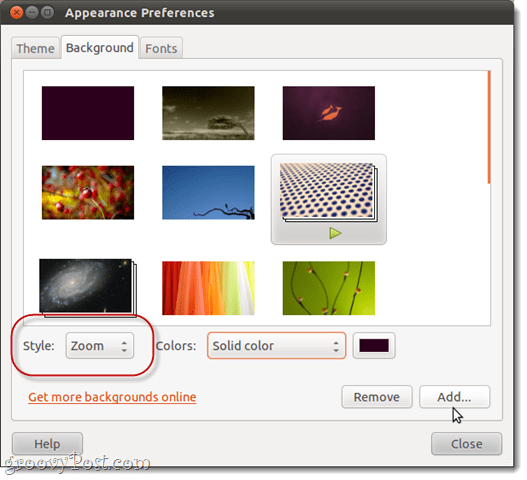
أوصي باستخدام تكبير، وهو الإعداد الافتراضي.
الخطوة 4
اختياري. إذا اخترت نمط سطح مكتب يترك مساحة فارغة ، يمكنك اختيار اللون الذي تريد إظهاره في المناطق التي لا تغطيها الصورة. يمكنك اختيار لون خالص أو تدرج أفقي أو تدرج رأسي. يمكنك بعد ذلك تحديد اللون (الألوان) المطلوب إظهاره.
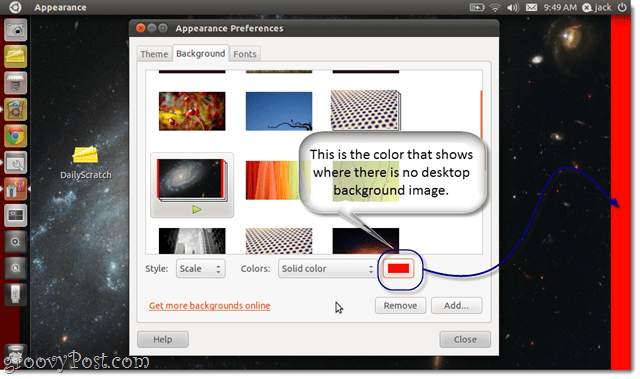
الخطوة الخامسة
اختياري. يمكنك إضافة خلفيات سطح مكتب مخصصة عن طريق النقر ال إضافة ... زر على طول الجزء السفلي. يسمح لك هذا بالتصفح للوصول إلى أي صورة أو ملف صورة ترغب في استخدامه كخلفية لسطح المكتب.
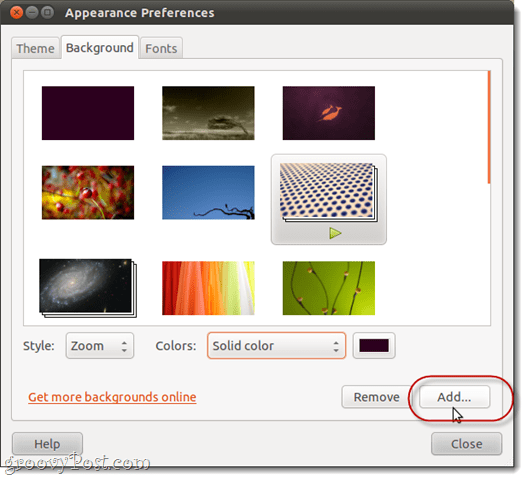
يمكنك العثور على صور Ubuntu لسطح المكتب مجانًا عبر الإنترنت من خلال النقر احصل على مزيد من الخلفيات عبر الإنترنت. هذا سيفتح art.gnome.org/backgrounds في متصفح الويب الخاص بك.
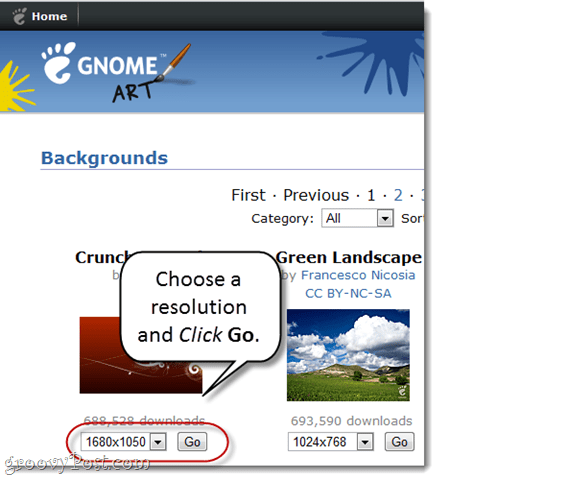
عند تنزيل أجهزة سطح المكتب من الويب ، ستحتاج إلى اختيار الدقة الأقرب إلى جهاز الكمبيوتر الخاص بك.
إذا لم تكن متأكدًا من درجة الدقة لديك ، فاضغط على ممتاز (شبابيك) والنوع الشاشات.
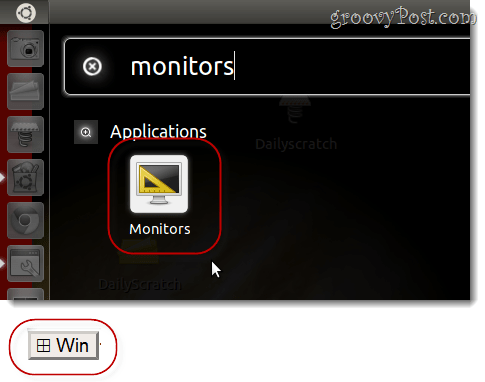
قم بتشغيل تطبيق تفضيلات الشاشة وانظر في القائمة المنسدلة التي تقرأ الدقة.
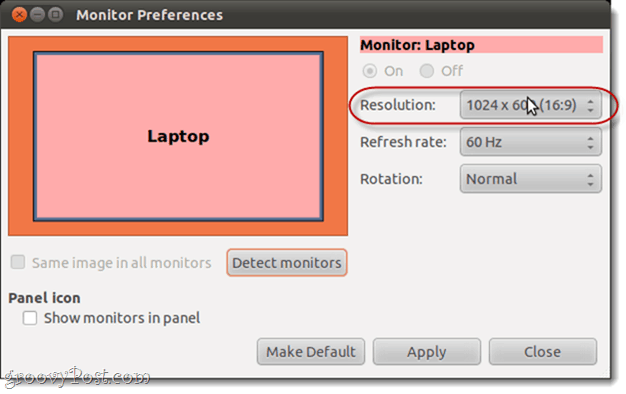
استنتاج
كما ترى ، يعد تغيير خلفية سطح المكتب في Ubuntu أمرًا سهلاً. للحصول على أفضل النتائج ، تأكد من أن صورة سطح المكتب التي تقوم بتنزيلها تطابق دقتك. إذا لم تتمكن من العثور على واحدة تتطابق مع الدقة ، فابحث عن واحدة بنفس نسبة العرض إلى الارتفاع ، حتى لا تضطر إلى اقتصاصها أو تحريفها.



